7 meilleurs correctifs pour l'erreur Discord 1006 sur Windows 10
Divers / / April 03, 2023
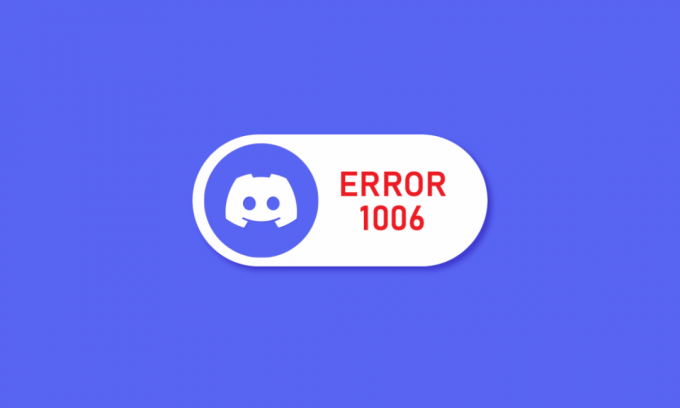
Es-tu aussi fatigué d'affronter Discorde 1006 erreur chaque fois que vous essayez d'accéder à votre compte? Si tel est le cas, vous n'êtes pas seul car il s'agit de l'un des codes d'erreur les plus courants rencontrés par la communauté Discord. Les gens paniquent souvent lorsqu'ils ne peuvent pas comprendre ce qui a causé le code d'erreur 1006 Discord et comment y remédier. Si cela vous dérange également, voici les meilleures méthodes pour vous en débarrasser en quelques minutes.
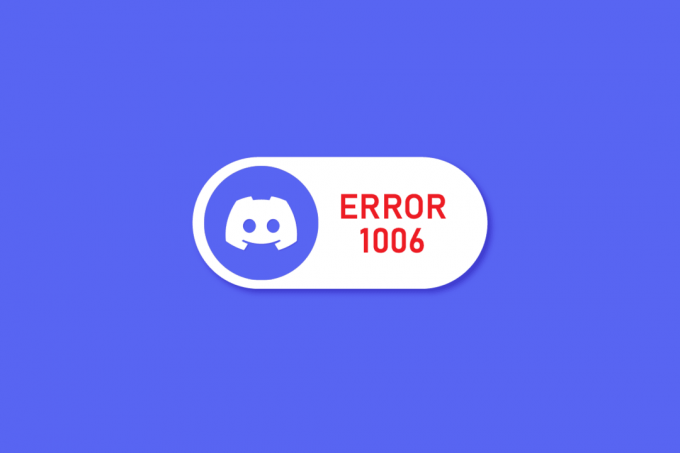
Table des matières
- Comment réparer l'erreur Discord 1006 sur Windows 10
- Méthode 1: vérifier l'état du serveur Discord
- Méthode 2: Activer les adresses matérielles aléatoires
- Méthode 3: Passer à un autre réseau
- Méthode 4: Utiliser un VPN
- Méthode 5: Effacer les fichiers de cache Discords
- Méthode 6: réinstaller l'application Discord
- Méthode 7: Contacter l'assistance Discord
Comment réparer l'erreur Discord 1006 sur Windows 10
Erreur de discorde 1006 indique que votre adresse IP a été interdite d'accès au site Web et à ses activités. Cela peut arriver pour plusieurs raisons telles que :
- Discord a détecté que votre adresse IP tentait d'accéder à certains sites Web non autorisés
- Vos bots Discord ont violé ses termes et conditions, ce qui peut entraîner une interdiction de votre compte Discord.
- Vous avez trop de tentatives de connexion infructueuses à votre compte Discord
- Votre compte a été engagé dans une activité Discord inappropriée
Voici les solutions pour résoudre le problème d'accès refusé à l'erreur Discord 1006.
Méthode 1: vérifier l'état du serveur Discord
Souvent, les applications sont confrontées à des temps d'arrêt et à des problèmes de serveur, ce qui rend difficile l'accès des utilisateurs à leurs comptes. Pour vérifier la même chose, procédez comme suit :
1. Visitez l'officiel Statut de discorde site Internet

2. Faites défiler vers le bas pour trouver tous les problèmes rencontrés par l'application, y compris les incidents passés
Si le site Web indique que Discord rencontre des problèmes, attendez la disponibilité du serveur et essayez de vous reconnecter. Cependant, si l'application fonctionne parfaitement, vous devez essayer de résoudre le problème d'erreur Discord 1006 avec d'autres méthodes.
Méthode 2: Activer les adresses matérielles aléatoires
À votre grande surprise, Discord ne vous bannira pas si vous utilisez des paramètres IP dynamiques. Pour cela, vous devez activer les adresses matérielles aléatoires en suivant ces étapes :
Option I: Activer l'adresse matérielle aléatoire pour tous les réseaux
1. appuie sur le Touches Windows + I ouvrir simultanément Paramètres.
2. Cliquer sur Réseau & Internet.

3. Cliquer sur Wifi et s'assurer de activer le commutateur par Activer les adresses matérielles aléatoires option.
Une fois votre adresse IP changée, lancez Discord et essayez de vous reconnecter.
Option II: Activer l'adresse matérielle aléatoire pour un réseau particulier
1. Suivre la Étapes 1 et 2 comme mentionné dans la méthode ci-dessus.
2. Cliquer sur Wifi suivie par Gérer les réseaux connus.

3. Sélectionnez un réseau dans la liste et cliquez sur Propriétés

4. Enfin, spécifiez votre paramètre préféré sous Utiliser des adresses matérielles aléatoires pour ce réseau
Vérifiez si le problème d'accès refusé à l'erreur Discord 1006 persiste ou non.
A lire aussi :Correction de Discord bloqué sur l'écran de connexion
Méthode 3: Passer à un autre réseau
Votre compte peut devenir inaccessible en raison de problèmes non résolus avec votre connexion réseau actuelle. Souvent, le problème réside dans les ports de votre routeur ou peut-être que l'administrateur réseau a restreint les activités de Discord sur le serveur. De plus, les utilisateurs de Discord signalent également que le passage à un autre réseau résout parfois l'erreur Discord 1006.
Ainsi, par exemple, si vous essayiez auparavant de vous connecter avec le Wi-Fi, essayez la connexion de données de votre smartphone. Si le problème persiste, vous pouvez dépanner votre connexion Internet avec notre guide sur Comment résoudre les problèmes de connectivité réseau sous Windows 10.

Méthode 4: Utiliser un VPN
Au fil des années, le VPN est devenu indispensable, en particulier pour les personnes ayant une forte consommation de contenu en ligne. Il vous aide à rester anonyme et à éviter d'être suivi avec de multiples autres avantages. De plus, les VPN échangent votre véritable adresse IP avec l'une des leurs pour masquer votre identité.
Voici les meilleures options VPN que vous pouvez choisir pour corriger l'erreur 1006 accès refusé :
- NordVPN
- Touchez VPN
- VPN express
- TunnelOurs
- AtlasVPN
- VPN pur
- VPN d'accès Internet privé

Une fois que vous avez finalisé un VPN, lisez notre guide détaillé sur Comment configurer un VPN sur Windows 10 et faire démarrer les choses.
A lire aussi :Corriger Discord une erreur de réseau inconnue dans Windows 10
Méthode 5: Effacer les fichiers de cache Discords
Les fichiers et données de cache Discord corrompus peuvent interférer avec le fonctionnement normal de votre appareil et de votre application. Il est également possible que ce soit ce qui a amené Discord à bannir votre compte.
Note: Avant d'effacer les fichiers de cache, lancez le Gestionnaire des tâches en utilisant CTRL + Maj + ÉCHAPclés raccourci et faites un clic droit sur Discord et choisissez Fin de tâche.
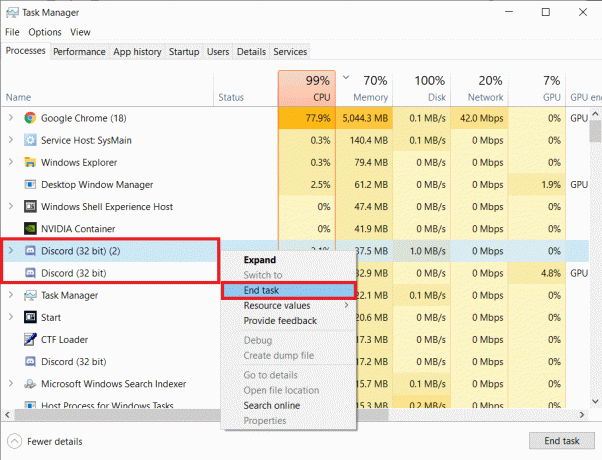
Dans ce cas, vous pouvez vous débarrasser des piles inutiles de données corrompues, pour ce faire, lisez notre guide sur Comment effacer les fichiers de cache.

A lire aussi :Corriger Discord une erreur de réseau inconnue sur Android
Méthode 6: réinstaller l'application Discord
Vous pouvez essayer de réinstaller votre application Discord pour corriger l'erreur Discord 1006 sur votre PC.
1. Frappez le Touches Windows + I ouvrir simultanément Paramètres.
2. Cliquer sur applications paramètre.

3. Localisez le Application discorde et cliquez dessus pour Désinstaller.

4. Ensuite, suivez les instructions à l'écran pour terminer la désinstallation processus.
5. Maintenant, redémarrer le PC.
6. Ensuite, ouvrez le Site de discorde et cliquez sur Télécharger pour Windows.

7. Maintenant, lorsque le fichier est téléchargé, cliquez sur le DiscordSetup.exe fichier pour l'installer sur votre système.

Enfin, lancez Discorde pour vérifier si l'erreur Discord 1006, le problème d'accès refusé est résolu ou non.
Méthode 7: Contacter l'assistance Discord
Si rien n'a fonctionné dans votre cas, vous pouvez toujours contacter le Prise en charge de la discorde groupe et prendre conseil auprès de professionnels. Leur équipe d'experts travaille 24 heures sur 24 pour résoudre vos questions sans perdre de temps. Si vous pensez que Discord a banni votre adresse IP par erreur, vous pouvez également envoyer un e-mail au support Discord.

Recommandé:
- Comment trouver un dossier perdu dans Outlook
- Comment empêcher Skype de désactiver d'autres sons sur PC
- Comment apparaître hors ligne sur un serveur dans Discord
- 9 solutions pour réparer Discord Krisp ne fonctionne pas
Discord est l'une des plateformes les plus préférées utilisées par les gens pour discuter de tout, des sujets aléatoires aux débats animés. Cependant, quelque chose peut mal tourner pour certains utilisateurs une fois dans une lune bleue, comme des problèmes de serveur et des codes d'erreur. Néanmoins, vous devez avoir compris de loin que la fixation Erreur Discord 1006 n'est pas sorcier et n'importe qui peut le faire. Faites-nous savoir quelle méthode a fonctionné pour vous. Si vous avez des suggestions ou des questions à nous poser, veuillez nous en informer dans la section des commentaires.


